Социальная сеть одноклассники. Как удалить свою страницу в одноклассниках.
MikeWing
фев 22, 2013
1
min read
Компьютеры и ПО
Регистрация в одноклассниках, как и во многих других социальных сетях очень простая, но, что если нужно удалить свой профиль. И раз уж Вы решили удалить свою страничку из социальной сети «Одноклассники», давайте разберемся как это сделать.
Сначала необходимо зайти на свою страницу и в самой нижней части нажать на ссылку «Регламент».
Вы попадете на страницу «Соглашения» под которой увидите ссылку «Отказаться от услуг». «Одноклассники» похоже специально запутали процедуру удаления профиля. Итак нажимаем «Отказаться от услуг». Мы больше не нуждаемся в услугах социальной сети «Одноклассники» 🙂
Последний шаг. Выберите причину, по которой вы удаляете свой профиль, без указания причины профиль в одноклассниках удалить нельзя. Введите текущий пароль к страницке и нажмите «Удалить навсегда».
одноклассники
удалить
социальная сеть
Как обновить встроенный антивирус «Защитник Windows», из командной строки, если обновления отключены или не работают
Инструкция по настройке прикрепления окон к краям экрана в Windows 10. Отключение или изменение поведения прилипания окон настраивается в приложении «Параметры»
Прилипание окон в Windows 7 реализовано с помощью функции Snap в темах Aero. Эта функция позволяет разворачивать открытые окна при перетаскивании их мышью к краям экрана. Не всем пользователям это удобно. В Windows 7 можно отключить возможности Windows Aero. Как отключить прилипание окон рассмотрим в этой статье.
В данном материале публикуется подборка исправлений ассоциаций файлов в Windows XP.
Если на компьютере с Windows XP перестали запускаться exe-файлы, чаще всего необходимо вернуть ассоциации файлов в значения по-умолчанию.
Исправляем ситуацию, когда все ярлыки на рабочем столе Windows XP перестали запускаться и изменили свои значки на белый чистый лист или изображение другой программы.
Несмотря на то, что на официальной странице mail.ru агента, разработчики утверждают, что удалить архив сообщений в веб-агенте mail.ru «к сожалению, невозможно», мы расскажем Вам, как это сделать.
Сегодня речь пойдет о World of Warcraft Wrath of the lich king v 3.3.5 игре в жанре MMORG RPG, точнее о персонаже игры — жрец, который более известен “обстрелянным” игрокам как “прист”.
В этой статье рассмотрим, как скачивать видео с популярного ресурса Youtube, социальной сети ВКонтакте, а также других популярных сервисов предоставляющих услуги видеохостинга, при помощи плагина к браузеру Mozilla Firefox – downloadhelper.
Программы для преобразования аудио с компакт диска называются грабберы. Если Вам необходимо преобразовать аудио компакт-диск в mp3 формат, необходимо воспользоваться программой-граббером. Как это сделать читайте в далее.
Вы решили завести себе почтовый ящик, чтобы переписываться с друзьями или для регистрации в социальных сетях. Для этого, Вам необходимо создать почтовый аккаунт на каком либо бесплатном почтовом сервисе. Как зарегистрировать почтовый ящик на Mail.RU пойдет речь в данном совете.
Как зарегистрировать почтовый ящик на Mail.RU пойдет речь в данном совете.
Зарегистрироваться в социальной сети «Одноклассники», Вы можете совершенно бесплатно и прямо сейчас. Не получается зарегистрироваться в одноклассниках, тогда этот совет для Вас.
Одноклассники социальная сет. Одноклассники социальная сеть — «Моя страница
Мы поможем тебе зарегистрироваться в Одноклассниках. Регистрация в этой социальной сети совершенно бесплатна. Успешно пройдя ее, ты получаешь свою новую страницу.
Мы откроем Одноклассники в отдельном окне, а эта статья останется в предыдущей вкладке (или в отдельном окне), и ты сможешь на нее переключиться в любой момент, чтобы получить помощь. Сначала проверим, все ли готово!
Что нужно подготовить для регистрации?
Тебе нужно иметь:
- Мобильный телефон, номер которого ты знаешь и с которым не собираешься расставаться. Возможно, в будущем он понадобится тебе, чтобы восстановить доступ.
- Желательно, но не обязательно — адрес электронной почты, куда у тебя есть доступ.
 &*()_-+ ). Самое главное, пароль нужно всегда помнить, но никто, кроме тебя, не должен его знать! Другими словами, пароль должен быть достаточно сложен, чтобы его нельзя было подобрать, и в то же время его можно было запомнить. В пароле различаются большие и маленькие буквы. Например, если твой пароль начинается с маленькой буквы, потом идет большая, а потом снова маленькие, то именно так его всегда и нужно вводить. И еще важно, на каком языке ты его вводишь. Если изначально ты задашь пароль на английской раскладке, а потом будешь вводить на русской, сайт тебя не поймет.
&*()_-+ ). Самое главное, пароль нужно всегда помнить, но никто, кроме тебя, не должен его знать! Другими словами, пароль должен быть достаточно сложен, чтобы его нельзя было подобрать, и в то же время его можно было запомнить. В пароле различаются большие и маленькие буквы. Например, если твой пароль начинается с маленькой буквы, потом идет большая, а потом снова маленькие, то именно так его всегда и нужно вводить. И еще важно, на каком языке ты его вводишь. Если изначально ты задашь пароль на английской раскладке, а потом будешь вводить на русской, сайт тебя не поймет.
Начинаем регистрироваться!
Итак, открываем сайт Одноклассников. Нажми на эту ссылку , и Одноклассники откроются в новой вкладке или окне. Затем переключись сюда (обратно).
Внимание: если, открыв Одноклассники, ты увидишь страничку другого человека или свою старую страницу, которая больше не нужна, нажми
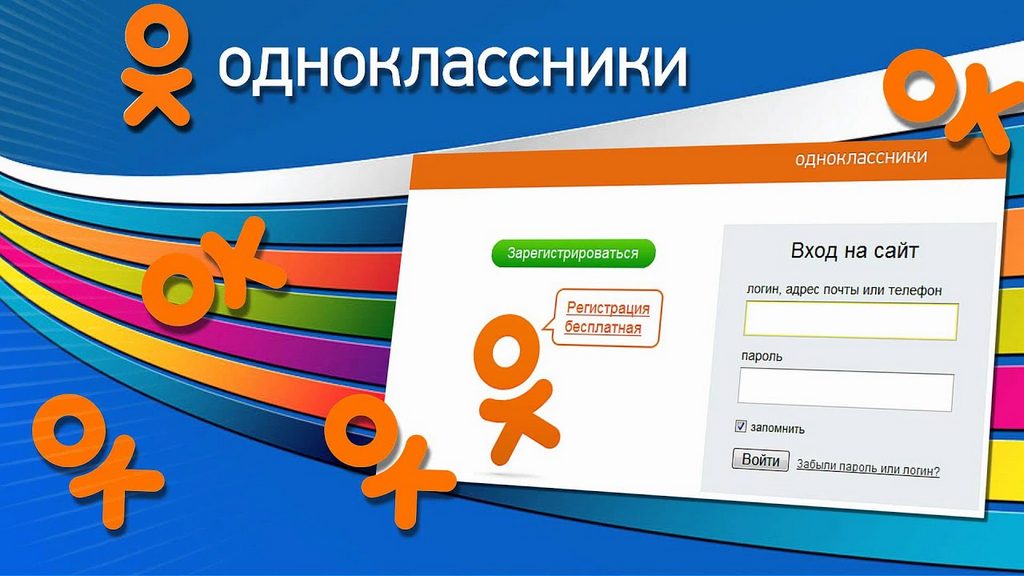
Самое первое, что ты увидишь — это приглашение войти на сайт или зарегистрироваться. Войти мы пока не можем, так как у нас пока нет ни логина, ни пароля. Зато мы видим ссылку «Зарегистрироваться». Просто нажимай на нее в том окне, которое открылось:
Или вот такая картинка может быть:
Заполнение личных данных
Теперь нужно указать основные сведения о себе. Это нужно, во-первых, для того, чтобы зарегистрировать твою страницу, и тогда, зайдя на нее, можно будет увидеть твое имя и уверенно сказать, что это — именно твоя страница. А во-вторых, для того, чтобы твои друзья и одноклассники могли найти тебя на сайте:
Приступим. Нужно указать:
- Имя. Как тебя зовут?
- Фамилию (прекрасный пол, имеющий девичью фамилию, может указать ее в круглых скобках, то есть сначала написать действующую фамилию, затем пробел и в скобках девичью фамилию).
- Дату рождения — день, месяц и год. Каждое число или месяц нужно выбрать из списка: например, нажать на «год», найти в списке свой год рождения, затем нажать на него.

- Страну проживания — скорее всего, там уже выбрана твоя страна, например, Россия. Но если нужно указать другую, это можно сразу сделать. Выбирается из списка — так же, как и год рождения.
- Город — сюда впиши город или населенный пункт, где ты живешь. Когда ты набираешь первые буквы, Одноклассники подсказывают города, чтобы не набирать до конца. Можно просто выбрать из вариантов, которые начинаются с этих букв.
- Электронную почту или логин: здесь нужно указать одно из двух —твой адрес электронной почты (например, [email protected]
 Так же, как и пароль.
Так же, как и пароль. - Пароль: тут все понятно, введи тот пароль, который ты придумал. Пароль нужно помнить, ведь именно знание пароля позволяет войти на сайт.
Когда все введено, нажимай кнопку «Зарегистрироваться». Если что-то не так, сайт Одноклассников укажет на ошибку (выделит ее красным цветом и напишет причину). Если же все в порядке, ты сразу перейдешь к своей новой страничке. Ура!
Активация страницы
Теперь важно сделать еще один шаг: указать свой номер мобильного телефона. Это нужно, чтобы активировать страницу и получить полный доступ к сайту. Активация бесплатна, после нее твоя страница как бы привязывается к твоему телефону. Если потребуется восстановить доступ и ты закажешь код восстановления по СМС, то он придет на твой номер.
Теперь на твой номер придет СМС с кодом, который нужно ввести на сайте. Все, теперь твоя страничка в Одноклассниках активирована. Можно пользоваться всеми функциями сайта. Советуем сделать следующее:
- Загрузить свою фотографию с компьютера.

- Указать учебное заведение (или несколько заведений), где ты учился.
- Поискать друзей и одноклассников.
Если тебе нужно изменить какие-то данные о себе, то это можно сделать на своей странице в любой момент — просто нажми на свое имя, которое написано крупным шрифтом. Там можно будет указать свои интересы, а по ссылке
Можно ли зарегистрироваться в Одноклассниках без номера телефона?
К сожалению, нет. Для регистрации нужно указать действующий номер телефона, который у тебя всегда под рукой. В будущем этот номер может потребоваться, чтобы восстановить доступ. Некоторые люди пользуются «виртуальными» телефонными номерами, которые покупают на сайтах, но на самом деле, если ты не хочешь светить свой личный номер, гораздо проще купить дополнительную симку. Но учти, что если ты не будешь пользоваться этой симкой, то оператор тебя отключит, и тебе трудно будет восстановить доступ (а в жизни бывает всякое). Поэтому лучше регистрироваться со своим основным номером телефона.
Поэтому лучше регистрироваться со своим основным номером телефона.
Если я удалил свою страницу, можно ли снова зарегистрироваться на тот же номер телефона?
Если обратиться к помощи «Одноклассников», то можно найти там следующую информацию:
Номер мобильного телефона можно зарегистрировать только на одной странице. На другой не получится. Если страница будет удалена, то зарегистрировать новую страницу с этим номером телефона можно будет не сразу, а спустя некоторое время.
Так как «некоторое время» может означать и несколько месяцев, советуем в подобной ситуации купить дешевую симку, активировать с ней страницу, а потом, через «некоторое время», попробовать сменить номер на старый. Это делается так:
- Под своей главной фотографией нажать «ещё».
- Выбрать «изменить настройки» и далее «Номер телефона».
- Нажать «Сменить номер».
- Ввести номер, к которому надо привязать страницу.
- Подтвердить выбор.

- Тебе придет код в СМС, который и надо будет ввести для подтверждения номера.
Подтверждение адреса электронной почты
Не забудь еще один момент: если при регистрации ты указал свой адрес электронной почты, то сейчас самое время зайти в почту и посмотреть новые письма. Тебе должно прийти письмо типа такого:
Быстрый вход в Одноклассники
Успехов! Для быстрого входа в Одноклассники пользуйся стартовой страницей «Вход », на ней ты всегда будешь видеть, не написал ли тебе кто-нибудь и не заходил ли в гости посмотреть твою страничку. А может быть, поставил оценку твоему фото! Ты увидишь это еще до входа на сайт.
Если при регистрации возникли еще какие-то непонятные моменты, посмотри раздел помощи на Одноклассниках — скорее всего, там найдется ответ на волнующий вопрос.
Общение
В первую очередь социальная сеть одноклассники используется для общения с друзьями, родственниками, знакомыми. Находясь с ними в разных уголках мира, всегда можно обменяться сообщениями, узнать как дела, посмотреть последние фотографии.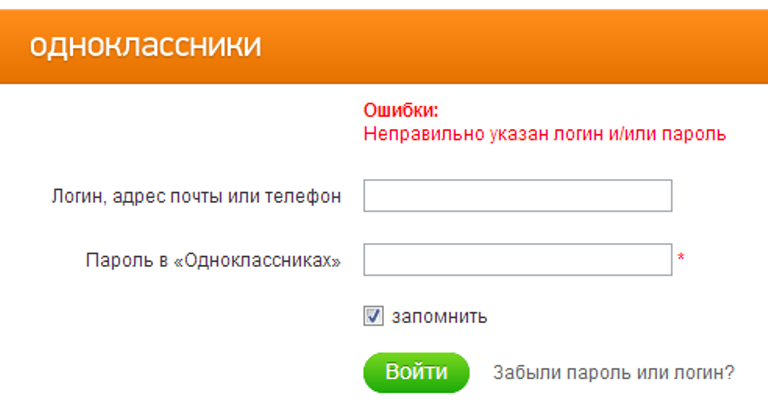 Для этого достаточно открыть мою страницу. Без регистрации это сделать не удастся.
Для этого достаточно открыть мою страницу. Без регистрации это сделать не удастся.
Музыка и видео
Кроме переписок, пользователь всегда может послушать музыку, не покидая сайт. Здесь без труда реально подобрать треки любимого жанра, сформировать свой плэйлист. Также можно загрузить любимые песни в соц.сеть с персонального компьютера. Мелодии можно менять местами, удалять, добавлять. Достаточно просто зайти в odnoklassniki и получить доступ с любого гаджета к своему плейлисту. То же самое касается и видеозаписей.
Группы и сообщества
Как и в любой социальной сети в одноклассниках существует большое количество сообществ. Пользователь может найти интересующую его группу и вступить в нее, а может создать свою. Сообщество по интересам – это отличный способ найти новых друзей в сети Интернет, пообщаться на интересующие темы, обсудить фильмы, музыку, выставки, модные тенденции и все что угодно.
Важно! Общение должно быть корректным и приличным. В противном случае, пользователя могут заблокировать.
Фотографии
На сайт легко добавляются фотографии, создаются целые альбомы (Например, «Отпуск 2017», «День рождения», «Новый год»). При этом друзья смогут посмотреть и оценить яркие кадры вашей жизни. Оценка осуществляется по пятибалльной шкале. Если пользователь оплатит дополнительную услугу, то сможет ставить оценку «5+».
Кроме оценки, пользователи могут нажимать «Класс!». После этого понравившаяся им фотка отобразится в их ленте и также станет видна их друзьям(то есть ее смогут увидеть все больше и больше пользователей сети).
Игры и приложения
В социальной сети одноклассники предлагается большое количество игр и приложений на любой вкус. Это могут быть игры для детей (как для мальчиков, так и для девочек), головоломки, аркады, квесты, стрелялки, стратегии. Каждый пользователь сможет найти для себя наиболее подходящее развлечение. Немало игр позволяют играть совместно с друзьями (помогать друг другу или наоборот устраивать ловушки).
Праздники
В ОК. ру отлично организована система напоминаний о различных событиях. У пользователей почти нет шансов забыть о Днях рождениях, праздниках, важных датах. Кроме того по любому поводу можно вручить другу виртуальный подарок за небольшую плату.
ру отлично организована система напоминаний о различных событиях. У пользователей почти нет шансов забыть о Днях рождениях, праздниках, важных датах. Кроме того по любому поводу можно вручить другу виртуальный подарок за небольшую плату.
«Походы в гости»
Просмотры чужих страниц в одноклассниках, в отличие от других социальных сетей, не остаются незамеченными. Пользователь всегда видит, кто заходил на его страничку. И его «след» останется на страницах других пользователей. Но если есть желание остаться незамеченным, то можно приобрести «Невидимку». При необходимости пользователь может ограничить доступ к своей странице. После этого «в гости» будут заходить только друзья. Для всех остальных информация на страничке будет недоступна.
Как зайти в Одноклассники с компьютера
В социальной сети «Одноклассники» вход на мою страницу осуществляется несколькими простыми способами:
После перехода на сайт в окне авторизации необходимо ввести пароль и логин доступа. Их можно сохранить, чтобы не тратить на данный этап время в дальнейшем.
Их можно сохранить, чтобы не тратить на данный этап время в дальнейшем.
Важно! Зайти в одноклассники на свою страницу без регистрации невозможно. Как зайти в Одноклассники с телефона
Иногда бывает необходимым войти в одноклассники на свою страницу в соц.сети с телефона или планшета. Сделать это достаточно просто, потребуется выполнить следующие действия.
В первую очередь следует убедиться, что на устройстве есть подключение к Интернету. При необходимости его можно настроить у оператора сотовой связи или подключиться к доступной беспроводной сети wi-fi.
Для перехода на сайт можно воспользоваться любым мобильным браузером, чаще они установлены на смартфоны по умолчанию. В адресной строке нужно написать m.odnoklassniki.ru. Буква m в начале обозначает, что открыться должна мобильная версия, она для телефона более удобна и компактна. Вход осуществляется с паролем и логином. Затем откроется «Моя страница» в социальной сети «Одноклассники», где я зарегистрирован.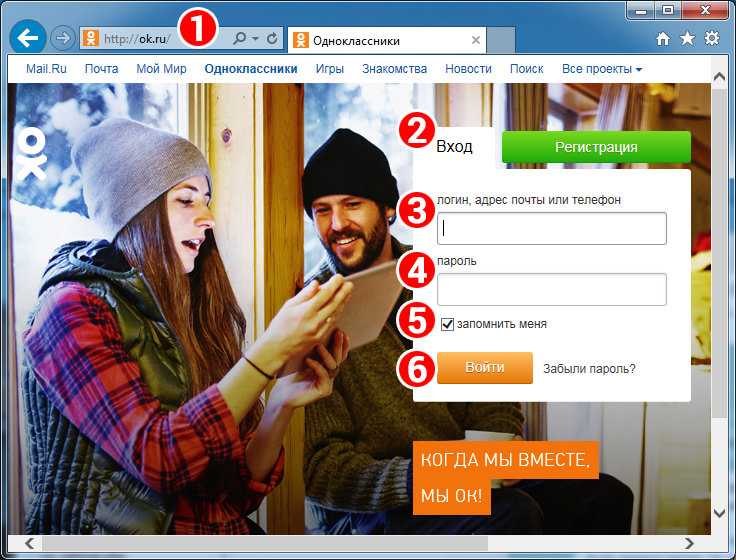 Для удобства можно установить на смартфоне специальное официальное приложение социальной сети Одноклассники. Его можно скачать для любой операционной системы (без регистрации на маркете это делать не рекомендуется).
Приложение имеет ряд преимуществ:
Для удобства можно установить на смартфоне специальное официальное приложение социальной сети Одноклассники. Его можно скачать для любой операционной системы (без регистрации на маркете это делать не рекомендуется).
Приложение имеет ряд преимуществ:
- Быстрый доступ к страничке.
- Оповещения при событиях (сообщения, гости на странице, праздники, приглашения в друзья или группы).
Достаточно один раз пройти авторизацию в приложении и дальше вход на «мою страничку» будет осуществляться автоматически, после запуска программы на телефоне. Без регистрации пользоваться приложением не получится.
Обзор интерфейса и функционала
Социальная сеть «Одноклассники» предоставляет пользователем широкий спектр возможностей. Чтобы с ними разобраться, в первую очередь следует изучить интерфейс странички. Он содержит несколько панелей меню.
Верхняя панель меню
Данное меню считается основным и содержит следующие пункты:
Меню в области персональных данных
Под строчкой с указанием фамилии, имени, возраста пользователя расположено еще одно меню. Оно содержит следующие разделы:
Оно содержит следующие разделы:
Не все подразделы вмещены в небольшую строку меню. Многие из них можно просмотреть, кликнув по кнопке «Еще».
Раздел «Платежи»
Позволяет выполнить денежные переводы друзьям, а также приобрести платные услуги сайта, среди которых:
- оценка «5+0»;
- услуга «Невидимка»;
- дополнительные смайлики и стикеры;
- статус VIP;
- особое оформление странички;
- пакет «Все включено».
Черный список в некоторых случаях весьма полезная услуга. Она позволяет ограничить доступ определенных пользователей к страничке. Раздел настройки необходим для установления собственных параметров. Социальная сеть одноклассники – удобный и полезный ресурс. Он позволяет оставаться на связи с друзьями и знакомыми в любое время. При этом пользователям предоставляется большой набор полезных и развлекательных дополнений.
Быстрый вход в Одноклассники находится здесь:
Моя страница в Одноклассниках — где она?
Где конкретно в Одноклассниках «моя страница»? Мы говорим не о чьей-то странице, а о той, про которую ты можешь сказать: «Она моя». У каждого эта страница своя. Например, твоя страница содержит информацию о тебе, а моя — обо мне. Когда ты заходишь на мою страницу, ты легко отличишь ее от своей — ведь ты увидишь там мое имя и информацию обо мне.
У каждого эта страница своя. Например, твоя страница содержит информацию о тебе, а моя — обо мне. Когда ты заходишь на мою страницу, ты легко отличишь ее от своей — ведь ты увидишь там мое имя и информацию обо мне.
Так люди и поступают. Например, когда ты видишь в Одноклассниках, что кто-то побывал у тебя в гостях, ты можешь нажать на имя этого человека (или на портрет) и зайти на его страницу, чтобы посмотреть, кто это.
Давай изучим так называемую «мою страницу» в Одноклассниках. Что можно на ней увидеть? Речь идет именно о твоей странице, а не о чьей-нибудь еще. Это главная страница на сайте. По-другому она называется еще «профиль» (английское слово profile ). Например, «мой профиль», «настройка профиля».
Вверху находится основное меню: «Сообщения», «Обсуждения», «Оповещения», «Гости», «Оценки». Это основные разделы сайта, которыми ты будешь пользоваться чаще всего. Кроме того, вверху крупно написано твое имя, указан возраст и город (населенный пункт), где ты живешь.
Как войти на мою страницу?
Если я уже зарегистрирован в Одноклассниках…
Чтобы быстро войти на свою страницу в Одноклассниках (часто пишут Однакласники ), а также всегда быть в курсе, написал ли тебе кто-нибудь или зашел на страницу, пользуйся стартовой страницей «Вход » (адрес сайт ). Очень удобно сделать ее стартовой в своем браузере и в дальнейшем входить на любимые сайты через нее. Самое главное — ты всегда будешь видеть, что у тебя нового в Одноклассниках; вот как это выглядит (пример):
Нажимая на этот прямоугольник в любом месте, ты сразу попадаешь на свою страницу в Одноклассниках. Сделать «Вход » стартовой очень просто: когда ты зайдешь на нее, слева вверху будет кнопка «Сделать стартовой».
Если я еще
не зарегистрирован в Одноклассниках…Если открывается чужая страница…
Как войти на свою страницу, если открывается чужая (другого человека, хозяина компьютера)? В этом случае сначала выйди с нее (нажми «Выход» в правом верхнем углу), а затем воспользуйся .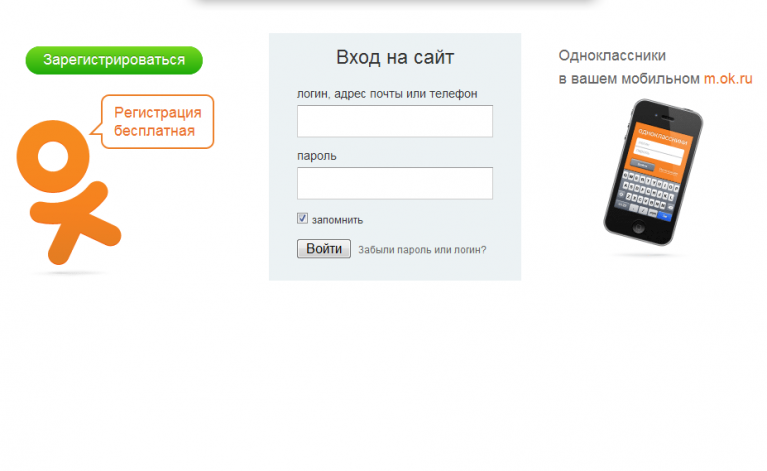 Тогда на чужую страницу ты уже не попадешь.
Тогда на чужую страницу ты уже не попадешь.
Что находится на моей странице?
Продолжим изучать твою страницу в Одноклассниках. Ниже расположено дополнительное меню: «Основное», «Друзья», «Фото», «Группы», «Игры», «Мероприятия», «Статусы», «Видео», «Прочее».
Обычно, когда ты заходишь в Одноклассники, открывается самый первый раздел — «Основное». Здесь ты видишь так называемую ленту событий: в нее попадает все, что делали твои друзья. Например, кто-то добавил фото, кто-то вступил в группу или с кем-нибудь подружился — это появляется в твоей ленте как новое событие. Самые последние события всегда наверху, то есть они идут в порядке от более новых к более старым.
Нажимая на другие пункты меню, ты переключаешься между соответствующими разделами, которые будут открываться по центру страницы. Например, если нажать на «Друзья», то ты увидишь список тех, кого ты добавил в друзья. Если нажать на «Фото», то будут показаны твои фотографии и фотоальбомы, и так далее.
Теперь посмотрим, что находится слева и справа. Слева — твоя фотография (аватарка), кнопка добавления фотографий и еще несколько кнопок. Справа обычно показаны твои возможные друзья. Кто это? Например, если кто-то из твоих друзей дружит с кем-то, кого еще нет у тебя в друзьях, вполне возможно, что это ваш общий знакомый. Вот таких людей тебе здесь и подсказывают.
Слева — твоя фотография (аватарка), кнопка добавления фотографий и еще несколько кнопок. Справа обычно показаны твои возможные друзья. Кто это? Например, если кто-то из твоих друзей дружит с кем-то, кого еще нет у тебя в друзьях, вполне возможно, что это ваш общий знакомый. Вот таких людей тебе здесь и подсказывают.
Кроме того, здесь показаны твои мероприятия, группы, а также друзья на сайте (те, кто прямо сейчас в онлайне).
Как настроить мою страницу?
Чтобы указать или изменить информацию на своей странице, сделай так:
- Справа от своей главной фотографии нажми на ссылку «Ещё»
- Появится менюшка, там выбери пункт «О себе»
- Нажми «Редактировать личные данные»
- Введи все, что нужно
- Нажми «Сохранить»
Если у тебя еще остались вопросы по поводу твоей страницы, ты всегда можешь обратиться к разделу помощи, где собраны ответы на них: Одноклассники — Помощь — Мой профиль .
Вход на твою страницу в Одноклассниках
Теперь ты можешь перейти ко входу на свою страницу в Одноклассниках:
Не могу войти на мою страницу!
Проблему можно решить.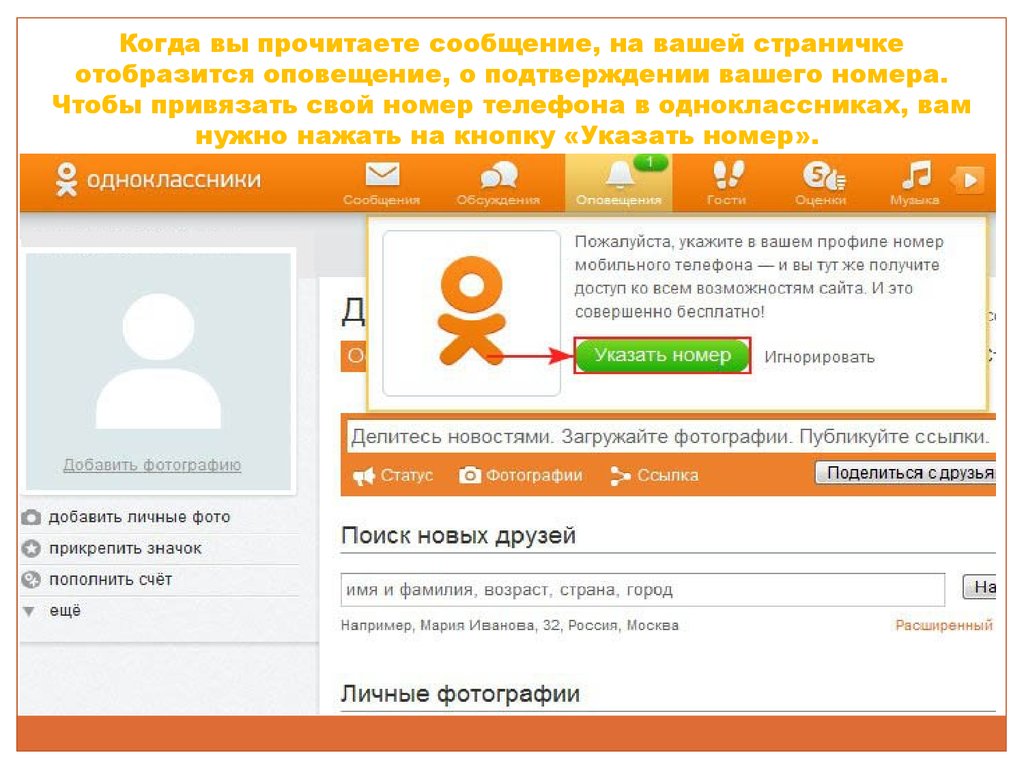 Если не можешь войти на страницу в Одноклассники, смотри здесь (читать инструкцию до конца!).
Если не можешь войти на страницу в Одноклассники, смотри здесь (читать инструкцию до конца!).
Вбили в Яндекс или Гугл запрос «Одноклассники моя страница » и теперь не знаете, какой сайт открыть? Или заходите в одноклассники, но попадаете не туда, куда нужно? Уделите всего пару минут на прочтение этой заметки и вы всегда будете попадать на настоящие Одноклассники.ру!
Итак, без долгих вступлений начнем в режиме вопрос-ответ:
1. Где находятся настоящие Одноклассники?
Если вы сидите с телефона, то не заморачивайтесь и просто вбейте новый короткий адрес данной социальной сети:
https://m.ok.ru/ — это мобильная версия Одноклассников.
2. Как в поисковике определить, на какой сайт я попаду?
В Яндексе помимо названия страницы и краткого ее описания выводится URL (адрес), по которому вы перейдете если нажмете по ссылке. Этот адрес находится внизу под описанием страницы. (смотри скриншот)
В Гугле ситуация аналогична, только URL отображается не под описанием, а под названием страницы (или сайта)
3.
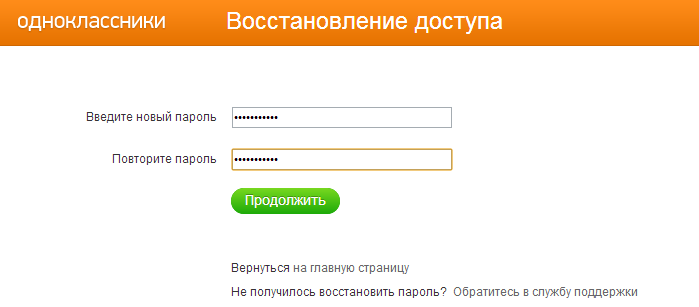 Если я перейду по ссылке из Гугла или Яндекса, я могу быть уверен, что нахожусь на настоящих Одноклассниках?
Если я перейду по ссылке из Гугла или Яндекса, я могу быть уверен, что нахожусь на настоящих Одноклассниках?В большинстве случаев да. Однако, если ваш компьютер заражен вирусом, то даже перейдя по ссылке Одноклассники вы можете попасть на нежелательный сайт двойник, который украдет ваш пароль. Чтобы убедиться, что вы находитесь на настоящем сайте Одноклассники, а не на фальшивке удостоверьтесь, что в адресной строке браузера написано https://ok.ru/ (либо по старому адресу http://odnoklassniki.ru/ смотри скриншот).
Также стоит обратить на зеленый замочек перед адресом сайта. Это свидетельствует о подлинности SLL сертификата.
4. Я перехожу по ссылке https//ok.ru, но попадают на другой сайт, который выглядит похожим, что делать?
Во-первых , ни в коем случае не вводите на нем свой логин и пароль. Лучше просто закройте страницу.
Во-вторых , скачайте Dr.Web CureIt перейдя по ссылке http://www.freedrweb.com/cureit, просканируйте с ее помощью компьютер и удалите вирусы. Утилита не требует установки и отключения вашего основного антивируса. О преимуществах именно этой бесплатной лечащей утилиты я писал в этой статье .
Утилита не требует установки и отключения вашего основного антивируса. О преимуществах именно этой бесплатной лечащей утилиты я писал в этой статье .
После того как вирус будет убит, перезагрузите компьютер и попробуйте зайти на свою страничку. В 99% случаев вы попадете именно туда, куда нужно.
5. Как найти в одноклассниках регистрацию?
Тут пошаговая инструкция, как зарегистрироваться в одноклассниках . А на картинке выше показано, куда жать, чтобы зарегистрироваться.
Моя страница в Одноклассниках – это личный профиль каждого пользователя, в котором содержится указанная о нем информация, фотографии. Доступна для просмотра определенным спискам и группам лиц созданным пользователем в настройках.
Перейти в Одноклассники на Свою страницу можно ниже.
Как открыть личную страницу?
Важность страницы с профилем трудно переоценить, ведь кроме своей первоначальной задачи, она позволяет пользователю предстать перед виртуальными друзьями во всей красе, рассказать о собственных интересах, предпочитаемой музыке, интересных видео или фотографий. Желаете обзавестись собственным интернет-блогом? Не существует проще сервиса, ведь с помощью аккаунта в социальной сети, вы можете рассказать своим друзьям или знакомым о личных переживаниях, эмоциях или интересах.
Желаете обзавестись собственным интернет-блогом? Не существует проще сервиса, ведь с помощью аккаунта в социальной сети, вы можете рассказать своим друзьям или знакомым о личных переживаниях, эмоциях или интересах.
- Каждый пользователь имеет индивидуальную страницу на которой отображены его личные данные. Они доступны для просмотра всем пользователям, даже тем кто не зарегистрировался в сети. Рекомендуем выкладывать только те данные которые хотите показать незнакомым людям.
- Раздел «Гости» показывает пользователей, кто заходил на страницу. Не все гости будут отображены в этом списке, те кто используют не будут отображены в нем. Отображение гостей это одна из особенностей этой социальной сети.
- Самые востребованные разделы: сообщения, оповещения, оценки и гости. В верхней панели указаны имя и фамилия и другие данные человека(возраст, страна, город и другая информация).
Если ваши данные для входа не сохранились в браузере при нажатии «Запомнить меня», их необходимо вводить каждый раз при входе. Обычно же все пароли сохраняются, и для входа будет достаточно открыть вкладку и войти в Одноклассники на свою страницу.
Обычно же все пароли сохраняются, и для входа будет достаточно открыть вкладку и войти в Одноклассники на свою страницу.
Моя страница в Одноклассниках — Вход
Для перехода на «Мою страницу» в Одноклассниках, можно воспользоваться ссылкой:
Сайт Одноклассники не работает, что делать?
Одноклассники «Моя страница» вход
Здесь указана личная информацию, открытая для просмотра: фамилия и имя, город и дата рождения, семейное положение. При первом входе на станицу вы увидите простое меню в верхней панели, оно считается основным, и содержит главные разделы: сообщения, обсуждения, оповещения, друзья, гости, события, музыка. Кликнув на пункт из дополнительного меню можно более детально ознакомиться со всей интересующей информацией.
Нажав на любой пункт дополнительного меню, можно подробно ознакомиться со всей информацией:
- Вкладка «Друзья» покажет ваших знакомых, друзей и родственников;
- «Фото» содержит личные альбомы;
- Слева вы увидите фотографию своего профиля, которая называется в интернете аватаркой, и функциональная кнопка для добавления личных фотографий;
- Правая сторона страницы информационная.
 Здесь показываются возможные друзья. Социальная сеть, помогает искать новых друзей, совершая для этого подсказки;
Здесь показываются возможные друзья. Социальная сеть, помогает искать новых друзей, совершая для этого подсказки; - С правой стороны страницы присутствует список с друзьями, которые в недавнем времени произвели вход. Вы всегда можете быть ознакомлены со списком, кто из друзей на данный момент онлайн;
- Справа указываются все ближайшие мероприятия, которые будут проходить в вашем окружении, а также ваши сообщества.
Как войти в свой профиль? Сделать это можно если уже зарегистрированы в социальной сети. Можно сразу сделать ее как стартовую страницу в своем браузере. Используйте виджет, для мгновенного входа на «Мою страницу» в социальной сети Одноклассники. Или «Добавить в закладки» эту страницу.
Что есть на личной странице в Одноклассниках?
Лицо вашей страницы — это аватарка. Используйте красивую фотографию, сменить или отредактировать ее можно, наведя на аватарку мышью и выбрав нужную функцию.
Создайте страницу одноклассников на своем телефоне.
 Как бесплатно зарегистрироваться в социальной сети одноклассники
Как бесплатно зарегистрироваться в социальной сети одноклассникиВ этом уроке я покажу бесплатную регистрацию в Одноклассниках. Мы рассмотрим разные способы создания страницы в ОК, а также научимся заполнять профиль пользователя.
Как зарегистрироваться на компьютере
По телефону
1 . Откройте браузер – программу, которую вы используете для интернета.
Это может быть Google Chrome, Яндекс, Mozilla Firefox, Opera или любой другой.
2. Зайти на сайт ok.ru.
3 . Нажмите кнопку «Регистрация» в поле справа.
четыре . Введите номер своего мобильного телефона в поле. Выберите страну/регион.
пять . Подтвердите свой номер телефона, введя SMS-код.
6. Придумайте пароль для входа в свою учетную запись.
7. Расскажите о себе:
- Введите свое имя и фамилию.
- Установите дату своего рождения.
- Выберите пол.
Откроется ваша новая страница. Вот и все — ваша учетная запись создана!
Вот и все — ваша учетная запись создана!
Через mail.ru
1 . Откройте браузер — программу для интернета. Например, Гугл Хром или Яндекс.
2. В адресной строке введите ok.ru и нажмите Enter на клавиатуре.
3 . В правом окне нажмите на иконку под кнопкой «Регистрация».
четыре . Введите данные от своей почты на Майле — адрес почтового ящика и пароль. Нажмите на кнопку «Войти».
пять. Откроется окно, в котором нужно разрешить приложению доступ к пользовательской информации.
Установите флажок «Я не робот». Затем выберите правильные чертежи в соответствии с запросом и нажмите «Подтвердить».
После подтверждения снова нажмите «Разрешить».
6. Заполните краткую информацию о себе: имя, фамилию, дату рождения и пол.
Вот и все — вы успешно создали профиль в Одноклассниках через Mail.ru и можете им пользоваться.
С помощью Facebook
1 .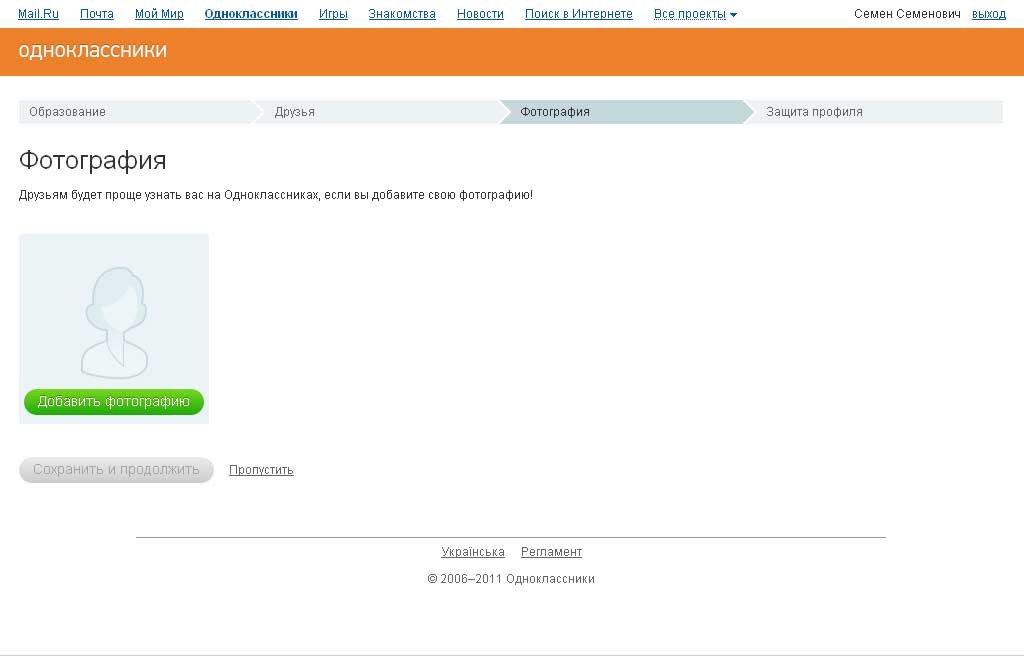 Откройте браузер и перейдите на ok.ru.
Откройте браузер и перейдите на ok.ru.
2. В правом углу сайта, под кнопкой «Регистрация», нажмите на иконку.
3 . В открывшемся окне введите данные от своей учетной записи Facebook и авторизуйтесь.
четыре . Введите личную информацию: имя, фамилию, дату рождения и пол.
Через учетную запись Google
1 . Откройте сайт ok.ru.
2. Нажмите кнопку в окне справа.
3 . Введите свой адрес электронной почты Gmail (Google).
четыре . Введите свой пароль от Gmail.
пять . Расскажите немного о себе:
- Укажите свое имя и фамилию.
- Установить дату рождения и пол.
Вы успешно создали страницу из своего почтового ящика Gmail.
Как зарегистрироваться по телефону
В мобильном браузере
Мобильный браузер — это программа, через которую работают в интернете на телефоне: читают новости, открывают сайты. Чаще всего это приложение Google Chrome, Safari или Яндекс.
Чаще всего это приложение Google Chrome, Safari или Яндекс.
1 . Откройте браузер, например Google Chrome.
2. В верхней строке программы зайти на m.ok.ru.
3 . Нажмите на кнопку «Зарегистрироваться».
четыре . Введите свой номер телефона в поле. Нажмите «Получить код».
Введите код, полученный в SMS, и нажмите «Подтвердить».
пять . Придумайте пароль для входа.
6. Заполните форму:
- Введите свое имя и фамилию.
- Добавить дату рождения и пол.
- Выберите страну проживания.
7. Появится окно с просьбой добавить фото. Нажмите «Пропустить» — фото можно будет добавить когда.
8 . Появится окно с предложением установить мобильное приложение. Нажмите на значок «X» (вверху справа).
Вы успешно создали новую страницу с помощью мобильного браузера.
Я показал только один способ зарегистрироваться в мобильном браузере — по номеру телефона. Остальные выполняются аналогично.
Остальные выполняются аналогично.
В официальном приложении
Приложение Одноклассники — это специальная программа для телефонов (планшетов) для работы с социальной сетью. Это бесплатно и гораздо удобнее мобильного браузера. Установить приложение можно по ссылке:
Или установить вручную. Я покажу вам, как это сделать на Android.
1 . Откройте магазин приложений Play Market.
2. В поле поиска напишите одноклассники и нажмите «Установить».
3 . Разрешите доступ к данным на вашем устройстве, нажав «Принять».
четыре . После установки запустите приложение, нажав «Открыть».
Также на экране вашего устройства появится иконка для запуска программы.
На заметку. Большинство функций социальной сети доступны в приложении. Но его возможности ограничены — все функции работают только в компьютерной версии.
Регистрация через приложение
По телефону
1 . Нажмите на кнопку «Зарегистрироваться».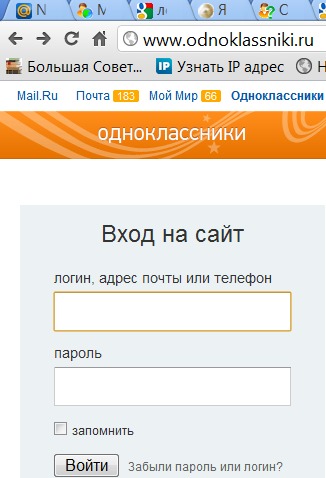
2. Введите свой номер телефона и укажите страну проживания или регион.
3 . Введите проверочный код из СМС.
четыре . Выберите пароль.
пять . Заполните форму:
- Имя и фамилия
- Дата рождения и пол.
Создана новая страница!
Через Mail.ru
1 . Нажмите на значок @ в меню «Войти с помощью».
2. Введите данные от почтового ящика Mail.ru и нажмите «Войти».
Затем нажмите кнопку «Разрешить».
Нажмите «Я не робот».
Выберите правильные изображения и нажмите «Подтвердить».
Нажмите кнопку «Разрешить».
3 . Заполните регистрационную форму: ваше имя, фамилия, дата рождения и пол.
Вы успешно создали профиль через почту Mail.ru.
Через учетную запись Google
1 . Нажмите на значок G в меню «Войти с помощью».
2.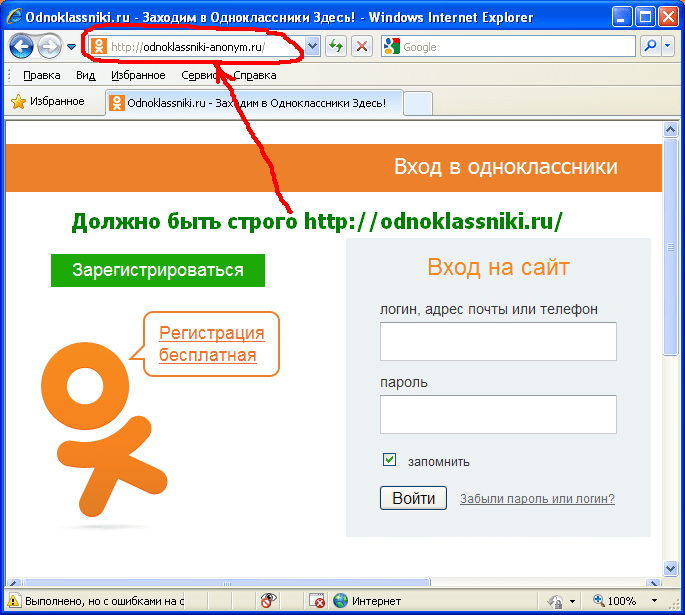 Введите свой телефон Gmail (google) или адрес электронной почты.
Введите свой телефон Gmail (google) или адрес электронной почты.
3 . Введите свой пароль от Gmail.
четыре . Прочтите условия использования и согласитесь с ними, нажав «Принять».
пять . Расскажите о себе:
Вы успешно создали новый профиль через Facebook.
Заполнение профиля
Профиль или страница — это ваш аккаунт в Одноклассниках. То есть это ваше личное пространство в социальной сети. Вы можете добавить информацию о себе, фотографии.
Он также ищет людей, общается в чатах, смотрит видео, читает группы и многое другое. Профиль — это ваш доступ к социальной сети.
Как заполнить анкету на компьютере
Для начала вам необходимо войти в свою учетную запись — для этого перейдите на сайт ok.ru. Либо профиль откроется сразу, либо в него нужно будет зайти.
Страница в Одноклассниках на компьютере выглядит примерно так:
Загрузим на нее фото. Для этого нажмите на кнопку «Добавить фото».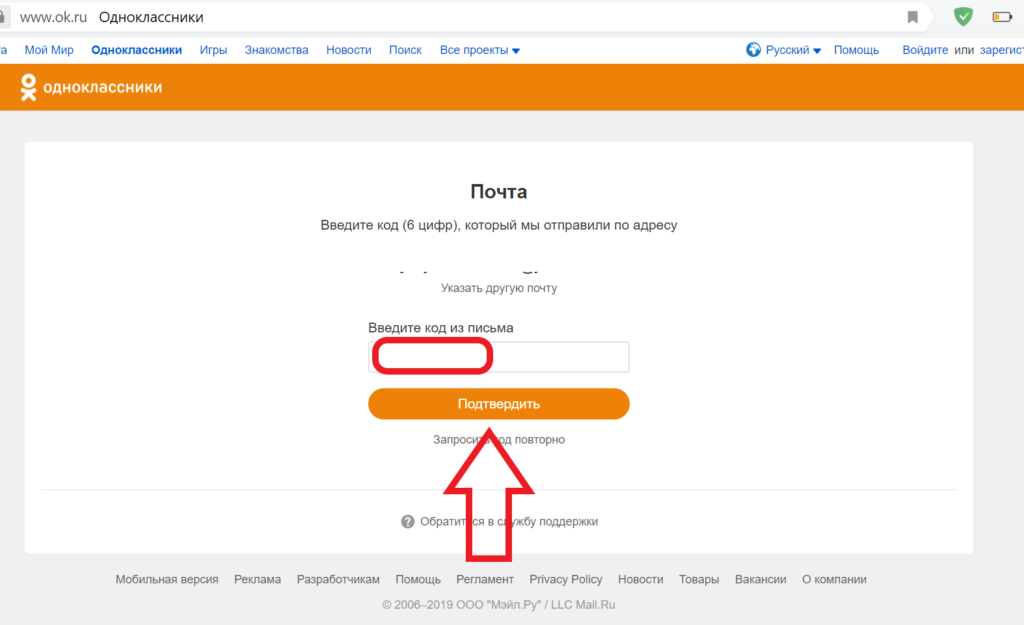
Откроется окно, через которое вам нужно выбрать фотографию с вашего компьютера.
Откроется область редактирования кадра. Выберите область для отображения и нажмите «Установить».
На вкладке «Общие» вы можете изменить свою личную информацию. А во вкладке «Публикация» — установить настройки приватности: указать, кто может видеть профиль.
Персональные данные. Здесь вы можете изменить имя, фамилию, пол и другую информацию.
Пункт «Добавить школу», к сожалению, убран. Теперь найти своих одноклассников можно только вступив в школьную группу.
Пароль . В этот момент вы можете изменить текущий пароль для входа в социальную сеть.
Номер телефона . Здесь вы можете добавить или изменить свой номер мобильного телефона.
Двойная защита. Для тех, кто заботится о безопасности. Если включить эту функцию, то при авторизации нужно будет подтверждать вход не только паролем, но и смс-кодом.
Адрес электронной почты mail . Здесь вы можете прикрепить дополнительный почтовый ящик для авторизации и защиты на случай потери пароля.
Как заполнить профиль с телефона (в приложении)
Запустите приложение и войдите в свой профиль. Чтобы добавить фото, нажмите Загрузить фото.
Выберите фотографию из галереи телефона.
Выберите область для настройки отображения фотографии.
Чтобы изменить другую информацию, нажмите кнопку «Настройки профиля».
- Настройки личных данных. Изменение имени, фамилии, возраста, пола и страны проживания.
- Номер телефона . Добавление или изменение мобильного номера.
- Адрес электронной почты. Добавление или изменение адреса электронной почты.
Настройки конфиденциальности и другие параметры нельзя изменить в приложении. Они доступны только в версии для ПК.
Заключение
Сразу после регистрации у вас появится личная страница в Одноклассниках.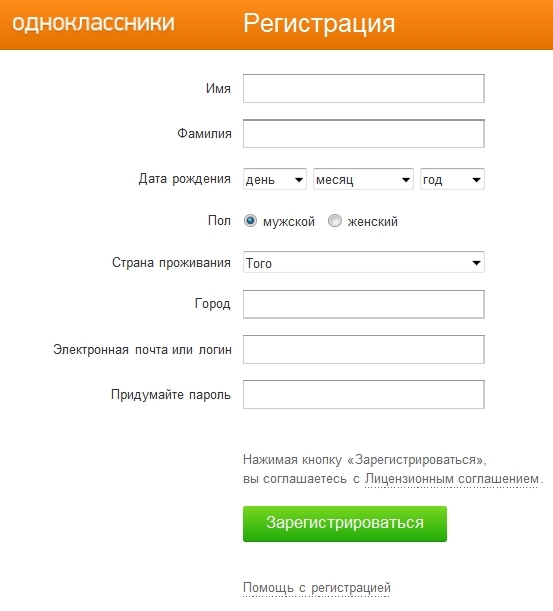 Вы можете добавлять в него информацию: свои фото, видео, заметки.
Вы можете добавлять в него информацию: свои фото, видео, заметки.
Также позволяет использовать все возможности социальной сети: добавлять друзей, общаться в чате, вступать в группы, смотреть видео и слушать музыку, играть в игры, делиться информацией, ставить лайки и делать репосты, отправлять подарки и многое другое.
Зарегистрироваться в ОК можно как с компьютера, так и с телефона. Данная процедура выполняется один раз, одним из четырех способов:
- По телефону
- Через mail.ru
- С помощью Facebook
- Через учетную запись Google
Если Вы один раз заполнили анкету и получили страницу (неважно как), то повторно регистрироваться не нужно!
Пример 1 . Создал страницу с телефона в приложении ОК через почту mail.ru. Это значит, что я могу использовать его не только на телефоне, но и на компьютере. Профиль уже есть в системе, повторно открывать его не нужно.
Пример 2 . Пять лет назад мой брат создал аккаунт в Одноклассниках для нашей мамы через номер ее мобильного телефона. Это означает, что все это время страница находится в системе и ею можно пользоваться. Как с компьютера, так и с телефона/планшета. Главное знать пароль для входа. Но даже если пароль утерян, его можно восстановить по номеру телефона.
Это означает, что все это время страница находится в системе и ею можно пользоваться. Как с компьютера, так и с телефона/планшета. Главное знать пароль для входа. Но даже если пароль утерян, его можно восстановить по номеру телефона.
Независимо от того, как вы регистрируете аккаунт, желательно привязать к нему свой номер мобильного телефона. Это самый надежный способ восстановить его в случае проблем с доступом.
Социальные сети – один из самых популярных видов досуга как среди молодежи, так и среди старшего поколения. Ведь сегодня их функционал позволяет не только знакомиться и общаться, но и обмениваться разными файлами, а также отдыхать, просматривая видео, слушая музыку и используя онлайн-игры.
Среди самых распространенных социальных сетей в России следует выделить Одноклассники. Его интерфейс настолько прост в использовании, что даже пожилым людям легко поддерживать связь с близкими. Зарегистрировать нового пользователя в Одноклассниках тоже несложно, и весь процесс занимает около 5 минут.
Однако следует учесть, что для создания профиля потребуется номер телефона, который ранее не использовался для привязки страницы данной социальной сети. Если такой возможности нет, то можно применить второй способ — регистрация без номера телефона. Это займет больше времени, но позволит создать страницу и полноценно использовать функционал сайта.
Как зарегистрироваться в Одноклассниках
Чтобы создать учетную запись, привязав ее к бесплатному номеру телефона, необходимо выполнить следующие действия. Зайдите на официальный сайт социальной сети «Одноклассники» https://ok.ru/ и обратите внимание на форму для заполнения в правой верхней части экрана. Шапка формы разделена на 2 категории: «Вход» и «Регистрация». Чтобы создать новый профиль, вам нужно выбрать второй вариант.
Введите в свободные поля необходимую информацию, а именно: страну проживания и номер телефона для привязки к аккаунту. Затем нажмите кнопку «Далее».
В ближайшее время на указанный номер телефона должно быть отправлено сообщение от отправителя OK. RU. В нем содержится код подтверждения, необходимый для дальнейшей регистрации в Одноклассниках. Если сообщение не приходит в течение нескольких минут, вы можете запросить его повторно, нажав соответствующую кнопку.
RU. В нем содержится код подтверждения, необходимый для дальнейшей регистрации в Одноклассниках. Если сообщение не приходит в течение нескольких минут, вы можете запросить его повторно, нажав соответствующую кнопку.
Полученный код необходимо ввести в поле, а затем нажать «Далее».
Социальная сеть предложит вам ввести пароль от вашего аккаунта. По правилам он должен обязательно состоять не менее чем из 6 символов латинского алфавита (английская раскладка клавиатуры). Если пароль не соответствует стандартам, система попросит ввести его еще раз. Как только сайт подтвердит пароль, вы можете нажать «Далее».
На этом этапе необходимо ввести основную информацию о профиле, а именно: имя и фамилию, дату рождения, пол. Нажатие на кнопку «Сохранить» завершит регистрацию нового пользователя.
Впоследствии владелец страницы в Одноклассниках сможет отредактировать основную информацию аккаунта, ввести новые данные (место жительства, учеба, работа и т. д.), найти друзей, родственников, коллег и начать общение . Чтобы новичкам было проще разобраться с интерфейсом сайта, в социальной сети будут отображаться подсказки по дальнейшему заполнению страницы.
д.), найти друзей, родственников, коллег и начать общение . Чтобы новичкам было проще разобраться с интерфейсом сайта, в социальной сети будут отображаться подсказки по дальнейшему заполнению страницы.
Регистрация без номера телефона
Когда нет возможности использовать бесплатный номер мобильного телефона или вы не хотите раскрывать личную информацию в Интернете, существует несколько иной способ создания профиля. Основная часть процесса регистрации аккаунта осталась прежней: нужно зайти на официальный сайт Одноклассников, перейти в раздел «Регистрация» и далее следовать инструкциям. Однако арендовать мобильный номер можно на специализированном ресурсе. Например, smsonline-24.com или onlinesim.ru. Чтобы воспользоваться такой услугой на первом сайте придется потратить небольшую сумму электронных денег (не более 10 рублей), а второй предоставляет аренду помещения бесплатно.
После получения кода следует выполнить набор тех же действий, что и в первом способе, и страница в Одноклассниках будет зарегистрирована. Но следует понимать, что восстановить доступ к аккаунту при его утере будет невозможно, ведь для этого требуется номер, привязанный к профилю. Кроме того, использование такого аккаунта для личного общения небезопасно.
Но следует понимать, что восстановить доступ к аккаунту при его утере будет невозможно, ведь для этого требуется номер, привязанный к профилю. Кроме того, использование такого аккаунта для личного общения небезопасно.
Оба способа не занимают более четверти часа, но позволяют в полной мере использовать возможности социальной сети Одноклассники: выкладывать фотографии, общаться с родными и коллегами, дружить и проводить досуг.
Видео
Общение в Одноклассниках предоставляет пользователям возможность найти потерянных родственников, новых друзей, одноклассников, одноклассников, коллег и просто хороших людей.
Но для того, чтобы воспользоваться этой возможностью, нужно пройти процесс регистрации, что сложно для неопытных людей, т.к. они понятия не имеют, как это сделать в одноклассниках в первый раз. Зарегистрироваться на сайте можно быстро и совершенно бесплатно.
Как зарегистрироваться
Переходим по ссылке https://ok.ru/. Нажмите кнопку «Зарегистрироваться».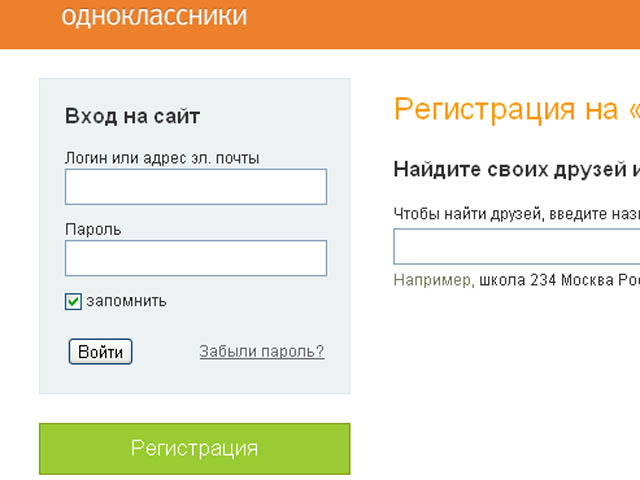 Те пользователи, которые уже зарегистрированы, должны ввести ЛОГИН и ПАРОЛЬ в соответствующие поля и нажать кнопку «Войти».
Те пользователи, которые уже зарегистрированы, должны ввести ЛОГИН и ПАРОЛЬ в соответствующие поля и нажать кнопку «Войти».
У нас пока нет учетной записи, поэтому нажмите «Зарегистрироваться». Откроется окно, в котором нужно указать страну проживания пользователя и номер мобильного телефона — на него будет выслан код активации. Нажмите кнопку «Далее» и дождитесь СМС.
Сигнал телефона оповестил о получении СМС — находим код в сообщениях и вводим в соответствующее поле.
Как только вы подтвердите свои намерения, перед вами откроется поле регистрации, в котором необходимо указать всю информацию:
- Фамилия (можно вымышленная).
- Дата рождения, которая будет определять возраст пользователя в системе.
- Пол (должно совпадать с именем).
- Страна и город проживания (необязательно).
- Электронная почта.
- Логин.
- Пароль.
Выбор логина и пароля
При вводе имени и фамилии можно выбрать логин. Но часто бывает так, что логин, который вы хотите присвоить профилю, уже занят другим пользователем. Не нужно удивляться, ведь этой социальной сетью пользуются миллионы людей по всему миру и случаются совпадения. Система предложит вам варианты бесплатного входа в систему. Выберите тот, который вам больше нравится.
Но часто бывает так, что логин, который вы хотите присвоить профилю, уже занят другим пользователем. Не нужно удивляться, ведь этой социальной сетью пользуются миллионы людей по всему миру и случаются совпадения. Система предложит вам варианты бесплатного входа в систему. Выберите тот, который вам больше нравится.
Логин выбран, создайте пароль. Чтобы защитить свою учетную запись от несанкционированного проникновения, попробуйте создать сложный пароль, содержащий цифры и буквы разного регистра. Если пароль надежный, появится соответствующая надпись.
Теперь пароль необходимо повторить в дополнительном поле. Если все сделано правильно, вы увидите надпись «Пароли совпадают».
Нажимая «Продолжить» вы подтверждаете информацию (не забудьте сохранить себе в блокноте или на компе в документе).
Как действовать
Страница зарегистрирована, и пользователь входит на сайт. Чтобы вашим друзьям и одноклассникам было проще найти вас среди миллионов других аккаунтов, оставьте о себе как можно больше информации.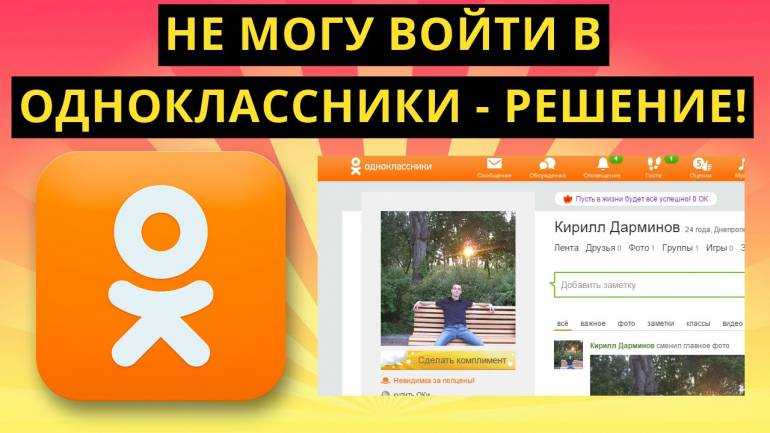 В первую очередь укажите школу или другое учебное заведение.
В первую очередь укажите школу или другое учебное заведение.
Теперь информация доступна другим участникам сети. Далее необходимо добавить фото, которое будет вашей визитной карточкой.
Регистрация на сайте Одноклассники новичку не составит труда. Набираем в строке поиска «одноклассники», odnoklassniki.ru или ok.ru и перед нами появляется следующее окно:
Начинающий пользователь не знаком с системой, поэтому нужно выбрать графу «регистрация», который выводит нас на следующий уровень. Здесь нужно пройти идентификацию, то есть ввести следующие достоверные данные:
- фамилия;
- отчество;
- день и год рождения;
- страна;
- место жительства;
- придуманное имя пользователя или адрес электронной почты;
- пароль.
Логин — это своего рода псевдоним, который вы можете придумать на свое усмотрение, это может быть латинское имя или любое слово. Чаще всего в качестве логина используется электронная почта или номер мобильного телефона.
Потому что восстановление аккаунта возможно только с помощью телефона, а он вполне может быть недоступен, например, при его утере.
Первый этап пройден, и что бы это подтвердить наводим курсор и нажимаем кнопку в столбце «зарегистрироваться». Перед нами откроется персональная страница пользователя, характерная для интерфейса сайта. Однако для того, чтобы начать увлекательное путешествие по неизведанному миру социальной сети, вам все же необходимо совершить ряд действий.
Активация профиляЧтобы ваша страница стала активной, сайт должен получить подтверждение того, что адрес электронной почты настоящий. Для этого зайдите на свой почтовый ящик, на который наверняка уже пришло письмо такого формата:
В письме администрация сайта просит Вас немедленно перейти по указанной ссылке. После выполнения необходимого действия вы увидите логотип сайта с надписью «спасибо!», что означает, что вы снова на своей новой странице.
Чтобы привыкнуть к незнакомому интерфейсу, необходимо выполнить определенные требования.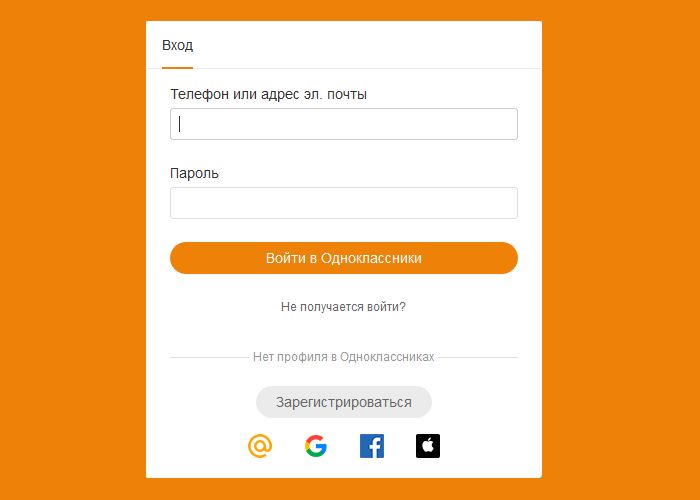 Бесплатный доступ к различным функциям возможен только после привязки личного номера телефона.
Бесплатный доступ к различным функциям возможен только после привязки личного номера телефона.
Данная услуга совершенно бесплатна, и после несложных манипуляций можно будет свободно пользоваться функционалом сайта. Просто введите свой номер телефона без восьмерки в указанное поле и нажмите кнопку «отправить».
Заполнение данных на сайте ОКВаша страница выглядит безликой и для придания живости и яркости вам необходимо заполнить многочисленные графы. Лицо вашего профиля — это фотография, которую очень легко добавить. Нажмите на надпись «аватарка» — Добавить фото и умный сайт откроет ваши сохраненные фото на вашем компьютере.
Осталось только выбрать картинку и нажать кнопку «открыть» для скачивания.
Если по какой-то причине вам необходимо изменить данные, перейдите в поле «Изменить настройки». Выберите объект изменения и щелкните по нему кнопкой . Стирая надпись, можно ввести новую информацию.
Сайт Одноклассники может предоставить любую информацию о пользователе; для этого заполняется графа «Расскажите, где вы учились».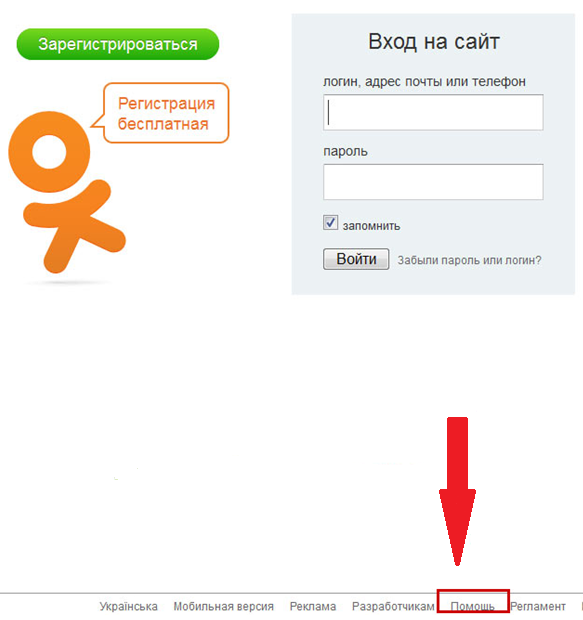 В этом поле укажите школу, высшее или среднее учебное заведение. Дополнительно можно указать место прохождения военной службы, другие учебные заведения.
В этом поле укажите школу, высшее или среднее учебное заведение. Дополнительно можно указать место прохождения военной службы, другие учебные заведения.
После успешного создания своей странички вы можете с удовольствием бродить по просторам интересного сайта: вступать в различные группы, искать закадычного друга, заводить дружескую переписку.
Самый простой способ — использовать другого зарегистрированного интернет-оператора с вашим собственным адресом. Но часто бывает так, что у семьи один IP-адрес, и родственники тоже хотят пополнить многочисленные ряды одноклассников. В этом случае мы поможем им завести заветную страничку.
Все действия проводятся по всем уже известным правилам, но нам нужно покинуть чужую страницу.
Для этого выполните следующее действие: на странице найдите надпись «выход», расположенную в правом верхнем углу от вас. Далее зарегистрируйтесь как положено, но используйте только новые данные: другой адрес электронной почты и номер мобильного телефона.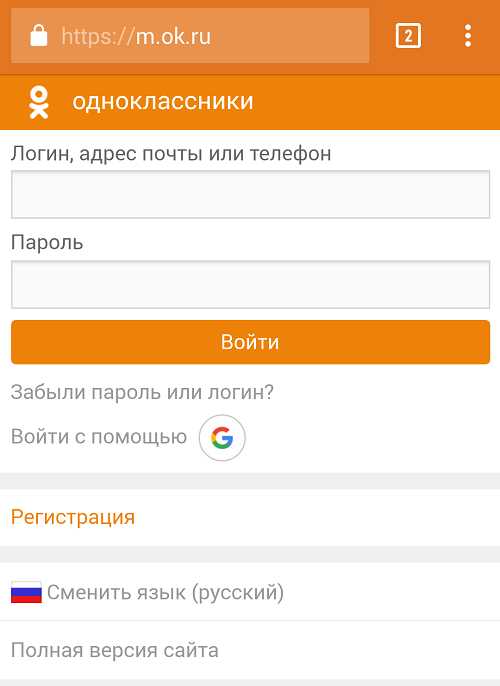 При попытке использовать уже зарегистрированные данные доступ к старой странице будет закрыт!
При попытке использовать уже зарегистрированные данные доступ к старой странице будет закрыт!
Регистрация на сайте важный момент, чтобы не попасть в неприятную ситуацию, воспользуйтесь следующими грамотными советами:
- В первую очередь придумайте максимально сложный пароль. В современном виртуальном мире очень популярны взломы страниц, и все страницы постоянно взламываются. Набор последовательных чисел или простая комбинация не рекомендуется. Примеры опасных цифровых комбинаций: 2345 или 456789. Русские слова на английский манер, особенно образованные от собственного имени, специалисты также не советуют использовать, например, «Ирэн». Целесообразнее написать какое-нибудь русское слово на английской клавиатуре — например, «,fh,b — ‘nj z» — «Барби — это я». Опять же, нужно уметь помнить хороший пароль, но лучше положить его в секретную тетрадь.
- на данный момент также разрешено использовать адрес электронной почты для входа в поле «логин».
 Это очень полезное нововведение, ведь в случае забывчивости всегда можно воспользоваться запасным логином.
Это очень полезное нововведение, ведь в случае забывчивости всегда можно воспользоваться запасным логином. - В-третьих, не бойтесь указывать свой номер телефона при создании профиля. Многие наивно опасаются мошеннических схем по выводу денег с телефона, и игнорируют регистрацию номера. Между тем, введенный номер телефона открывает множество дополнительных возможностей использования сайта. Помимо этой удобной опции, указанный номер телефона нужен для безопасности аккаунта. Если вы забыли пароль, на номер вашего мобильного телефона будет выслан новый пароль и проблема с доступом на страницу будет мгновенно решена.
После подтверждения своего номера путем ввода кода необходимо придумать пароль. Он должен состоять не менее чем из 6 символов и содержать латинские буквы и хотя бы одну цифру. Чем сложнее пароль, тем сложнее его будет взломать (и такое бывает).
Лучше всего сразу записать в дневник или создать папку с паролями на рабочем столе, на компьютере, так пароли на все сайты будут в одном месте, это пригодится в будущем когда будет будет сложно вспомнить следующий пароль — его не нужно будет восстанавливать, достаточно заглянуть в эту папку.
Номер телефона будет логином для входа на сайт. При желании логин можно изменить в настройках.
После ввода пароля открывается новая страница, заполните форму, введя свои личные данные:
Очень удобно заходить на сайт с мобильного телефона. Так вы всегда сможете оставаться на связи, слушать любимую музыку, смотреть фильмы и листать новости друзей, находясь где угодно. Создать новую страницу в одноклассниках с помощью мобильного телефона тоже не составит труда.
Регистрация в одноклассниках с мобильного телефона аналогична регистрации с компьютера. Для тех, кто впервые решил зарегистрироваться в одноклассниках с помощью смартфона, необходимо открыть мобильную версию сайта. Сделать это можно, набрав в поисковике комбинацию m.ok.ru или можно использовать русские буквы, после чего перейти на нужную страницу и нажать кнопку «Регистрация».
Программа попросит указать страну и ввести номер телефона, который нужно указывать без «восьмерки». Далее необходимо ввести свои личные данные – фамилию, имя, отчество, дату рождения, пол. После ввода всех данных создается новая страница. Вы можете скачать мобильное приложение, оптимизированное специально для мобильного устройства, так пользоваться социальной сетью будет еще удобнее.
Далее необходимо ввести свои личные данные – фамилию, имя, отчество, дату рождения, пол. После ввода всех данных создается новая страница. Вы можете скачать мобильное приложение, оптимизированное специально для мобильного устройства, так пользоваться социальной сетью будет еще удобнее.
Регистрация через мобильное приложение
Для того, чтобы зарегистрироваться на сайте с помощью мобильного приложения, необходимо его установить. Для этого в Play Market или AppStore, в зависимости от операционной системы смартфона, нужно ввести в строку поиска слово «Одноклассники», и скачать официальное приложение, для этого нужно нажать кнопку «Установить». кнопка напротив самого приложения. После этого появится окно с разрешениями, которые необходимо принять. После загрузки приложения его необходимо открыть.
После входа в приложение появятся две кнопки «Вход» и «Быстрая регистрация», необходимо нажать последнюю кнопку.
Далее происходят аналогичные действия как и в мобильной версии сайта.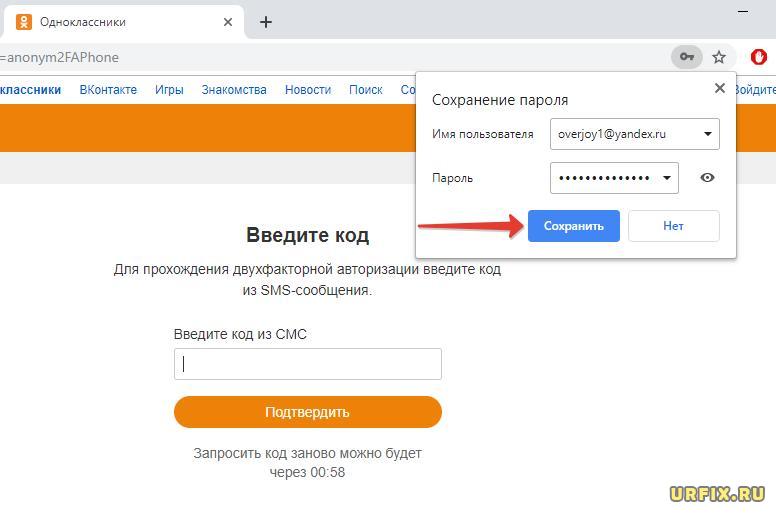

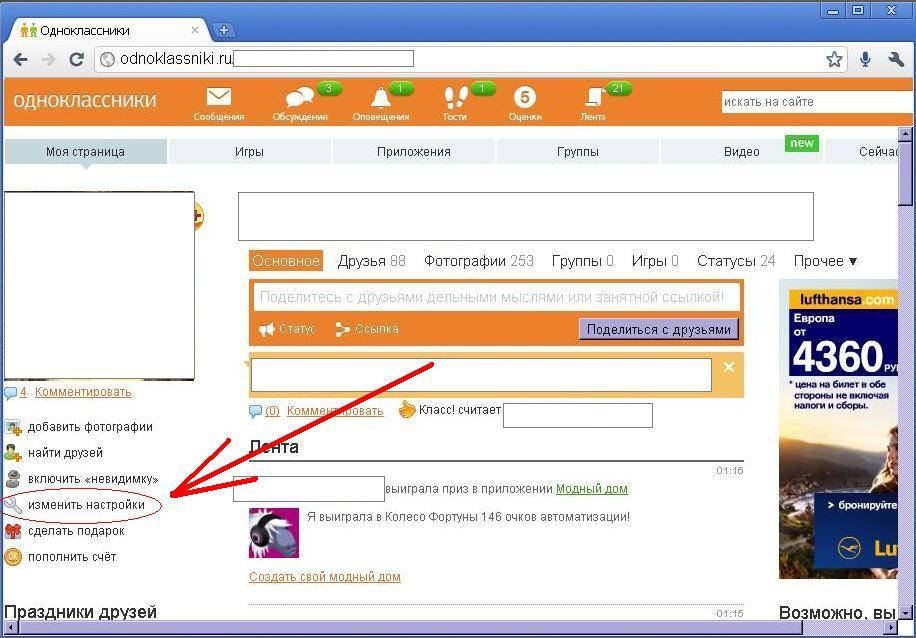 &*()_-+ ). Самое главное, пароль нужно всегда помнить, но никто, кроме тебя, не должен его знать! Другими словами, пароль должен быть достаточно сложен, чтобы его нельзя было подобрать, и в то же время его можно было запомнить. В пароле различаются большие и маленькие буквы. Например, если твой пароль начинается с маленькой буквы, потом идет большая, а потом снова маленькие, то именно так его всегда и нужно вводить. И еще важно, на каком языке ты его вводишь. Если изначально ты задашь пароль на английской раскладке, а потом будешь вводить на русской, сайт тебя не поймет.
&*()_-+ ). Самое главное, пароль нужно всегда помнить, но никто, кроме тебя, не должен его знать! Другими словами, пароль должен быть достаточно сложен, чтобы его нельзя было подобрать, и в то же время его можно было запомнить. В пароле различаются большие и маленькие буквы. Например, если твой пароль начинается с маленькой буквы, потом идет большая, а потом снова маленькие, то именно так его всегда и нужно вводить. И еще важно, на каком языке ты его вводишь. Если изначально ты задашь пароль на английской раскладке, а потом будешь вводить на русской, сайт тебя не поймет.
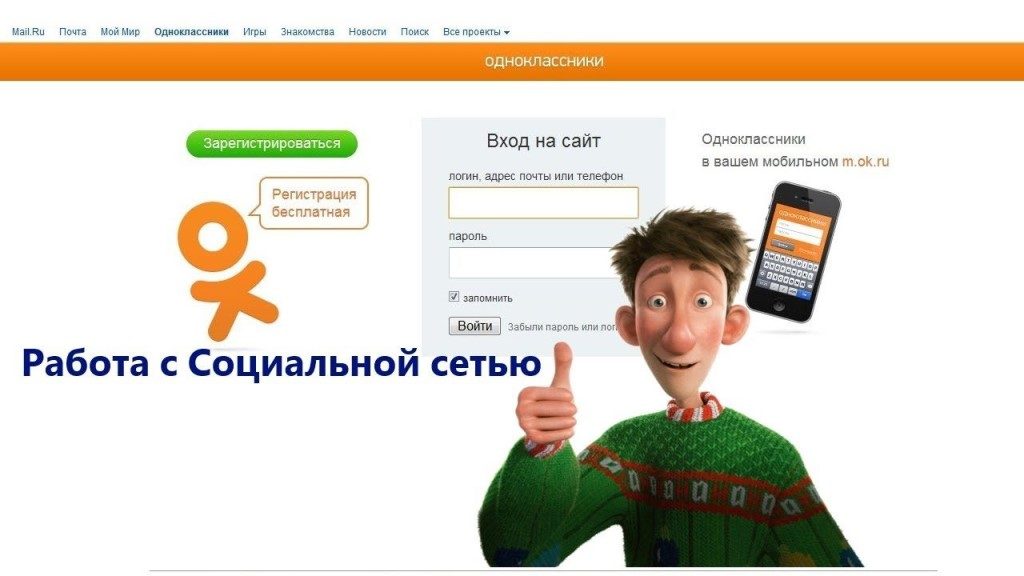 Так же, как и пароль.
Так же, как и пароль.

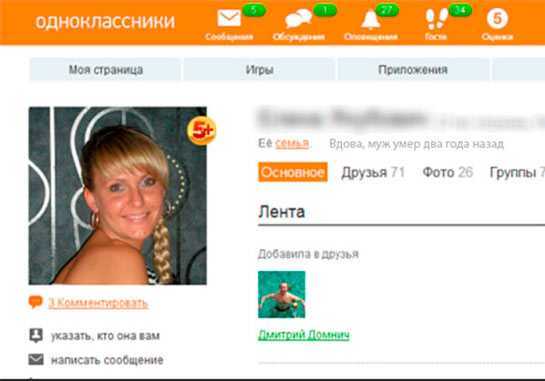
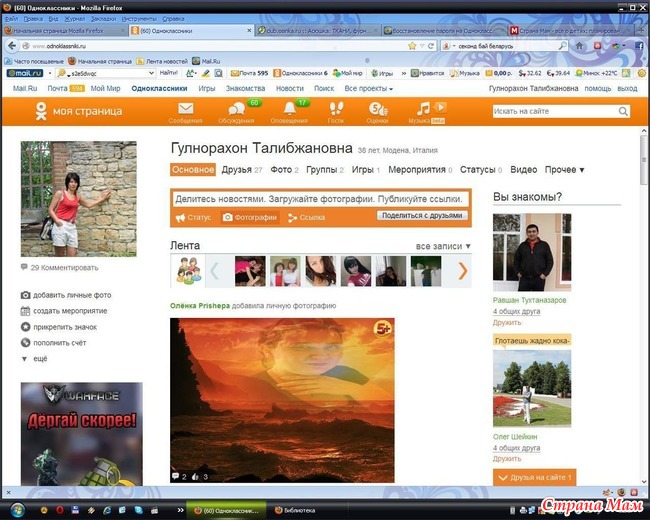 Здесь показываются возможные друзья. Социальная сеть, помогает искать новых друзей, совершая для этого подсказки;
Здесь показываются возможные друзья. Социальная сеть, помогает искать новых друзей, совершая для этого подсказки;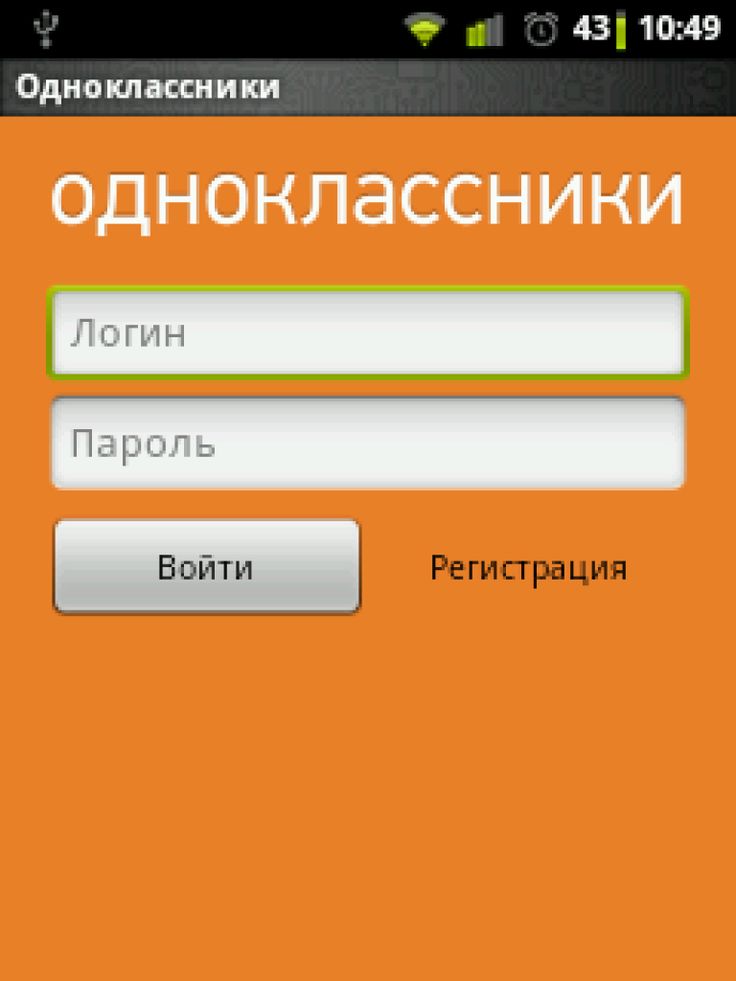 Это очень полезное нововведение, ведь в случае забывчивости всегда можно воспользоваться запасным логином.
Это очень полезное нововведение, ведь в случае забывчивости всегда можно воспользоваться запасным логином.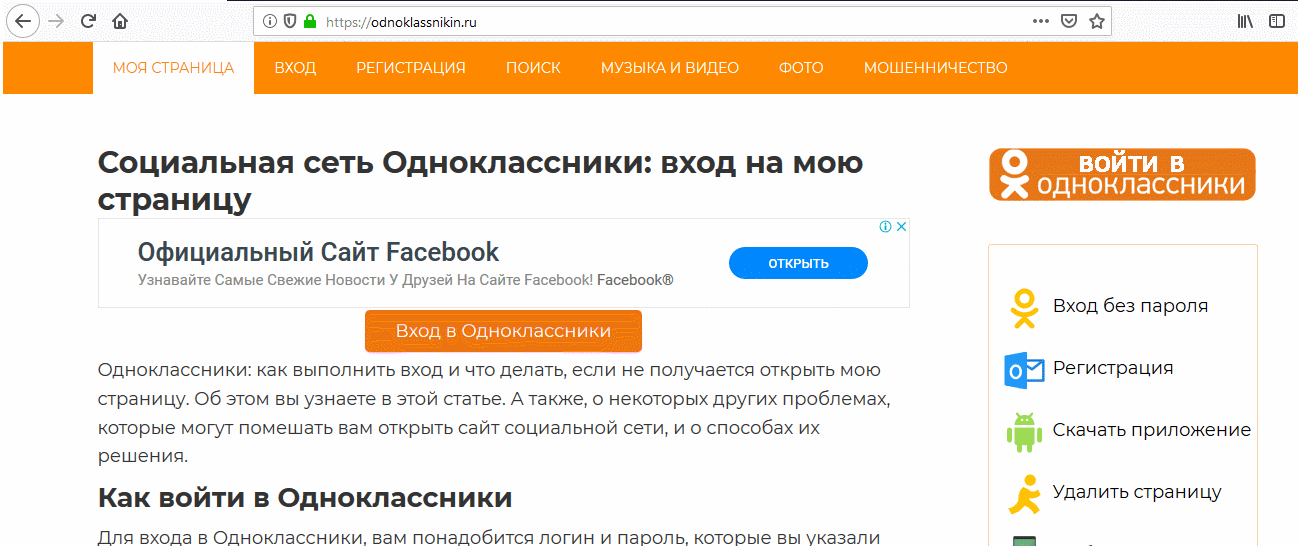 Номер телефона будет логином для входа на сайт. При желании логин можно изменить в настройках.
Номер телефона будет логином для входа на сайт. При желании логин можно изменить в настройках.